随着电脑使用时间的增长,系统运行变得缓慢,甚至出现各种问题,这时候重装系统就成为了一个解决办法。本文将以电脑原装正版系统重装方法为主题,详细介绍重装系统的步骤和技巧,帮助读者轻松解决电脑系统问题。
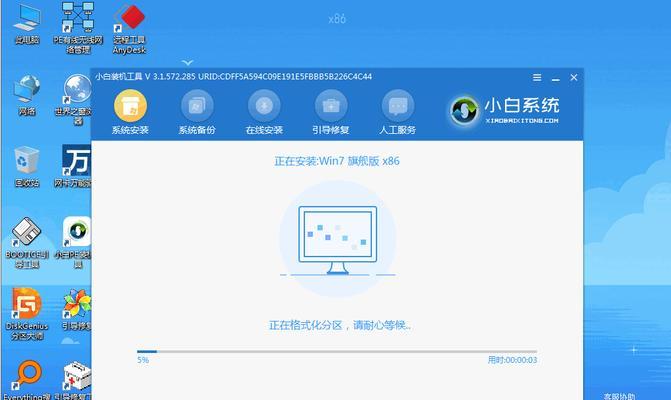
一、备份重要数据
在进行系统重装之前,首先要确保将重要的个人数据备份到外部存储设备中,如移动硬盘或云存储空间。这样可以避免数据丢失带来的麻烦和损失。
二、检查硬件兼容性
在选择重装系统之前,需要确保电脑硬件兼容性。首先查看电脑的型号和配置,然后去官方网站查询该型号支持的系统版本,以免安装不兼容导致系统运行不稳定。
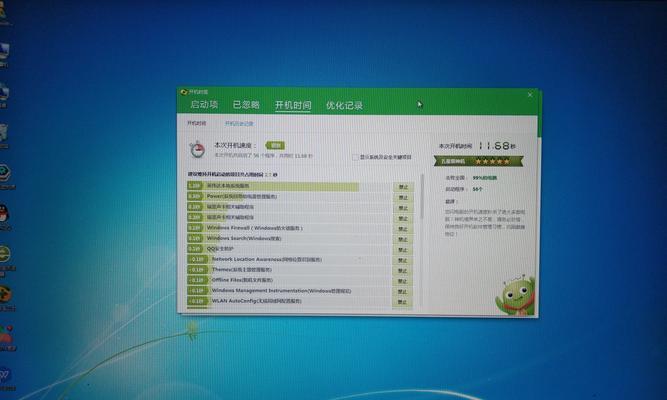
三、下载原版系统镜像
去官方网站下载电脑所需的原版系统镜像,确保系统版本和适用于个人电脑的位数相符合,如32位或64位。
四、制作安装盘或启动U盘
将下载的系统镜像刻录到DVD或制作成启动U盘,以便进行系统重装。在制作过程中需要注意选择正确的刻录速度,确保刻录过程无误。
五、备份驱动程序和软件
在重装系统前,将电脑中的驱动程序和常用软件备份到外部存储设备,以便在系统重装后快速恢复。
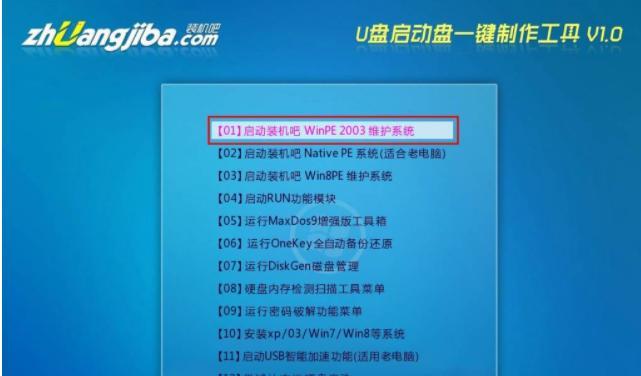
六、重启电脑进入BIOS
重启电脑后按照提示进入BIOS设置界面,将启动顺序调整为首先从安装盘或启动U盘启动,并保存设置后重新启动电脑。
七、开始系统重装
按照安装界面的指引进行系统重装,选择安装目标和分区方式,并完成系统安装。
八、激活系统
在系统安装完成后,根据提示激活系统。如果是购买的正版系统,在激活过程中输入正确的产品密钥即可完成激活。
九、安装驱动程序
系统安装完成后,需要安装相应的驱动程序,以确保电脑硬件正常运行。可以从备份的驱动程序文件中恢复,或者去官方网站下载最新的驱动程序。
十、更新系统补丁
安装完驱动程序后,需要及时更新系统补丁,以弥补系统安装过程中可能遗漏的漏洞,提升系统的安全性和稳定性。
十一、安装常用软件
在系统重装完成后,安装常用的办公软件、浏览器、杀毒软件等,以满足个人的日常使用需求。
十二、设置系统参数
根据个人喜好和需求,对系统进行一些基本的设置调整,如更改桌面壁纸、调整系统语言、设置开机自启动程序等。
十三、恢复个人数据
在完成系统的基本设置后,将之前备份的个人数据恢复到电脑中,确保数据完整性和可用性。
十四、清理垃圾文件
系统重装后,会产生一些垃圾文件和无用的注册表项,可以使用专业的系统清理工具清理这些垃圾文件,提升系统运行速度和稳定性。
十五、定期维护和备份
在完成系统重装后,为了保持系统的良好状态,定期进行系统维护和备份是必不可少的。及时更新系统补丁,清理垃圾文件,定期备份个人数据等操作都能够保证电脑始终保持最佳状态。
通过本文的详细指南,相信读者已经了解了以电脑原装正版系统重装方法为主题的全套流程和技巧。在重装系统前备份重要数据、选择兼容的系统版本、制作安装盘或启动U盘等步骤都是非常重要的。同时,在系统重装后的驱动安装、补丁更新和常用软件安装也都需要注意。定期维护和备份也是保持电脑系统稳定运行的关键。




